wps文档怎么快速批量删除英文只剩下中文?
发布时间:2016-12-23 来源:查字典编辑
摘要:wps文档当中,有时候我们复制了一篇文章,但是只需要文章的中文,想删除掉英文,应该怎么快速批量删除呢?下面小编就为大家介绍一下wps文档怎么...
wps文档当中,有时候我们复制了一篇文章,但是只需要文章的中文,想删除掉英文,应该怎么快速批量删除呢?下面小编就为大家介绍一下wps文档怎么快速批量删除英文只剩下中文方法,一起来学习吧!
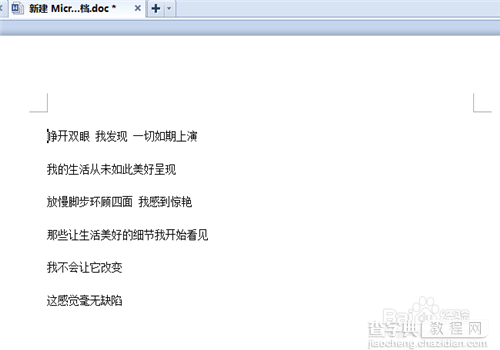
方法/步骤
首先打开需要批量修改的文档 内容。如下图是中英文结合的文档。
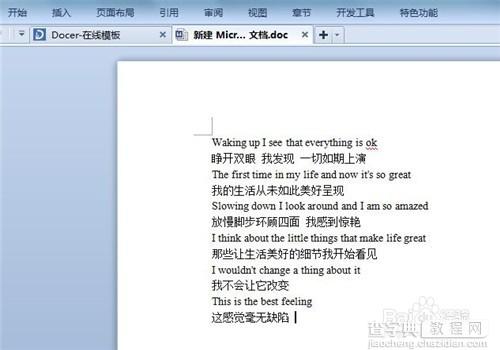
点击“开始”菜单栏下,点击“查找替换”下拉菜单栏”替换“
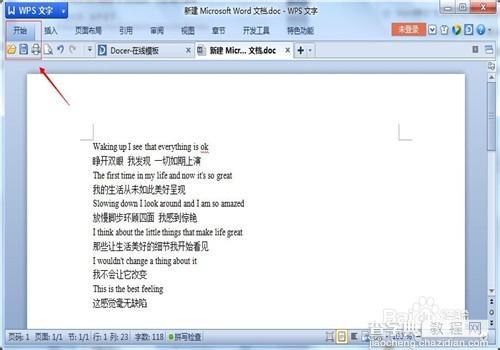
在查找替换对话框当中,点击“特殊格式:选择”任意字母“然后查找内容栏就会出现‘s这个符号。
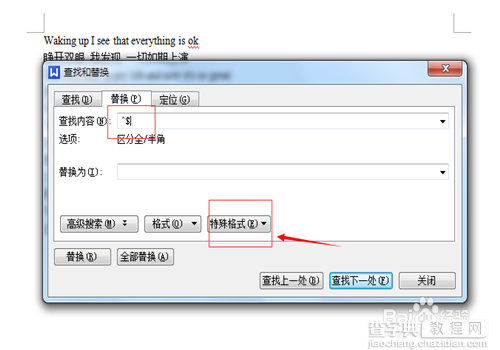
替换栏保持空白,点击全部替换。
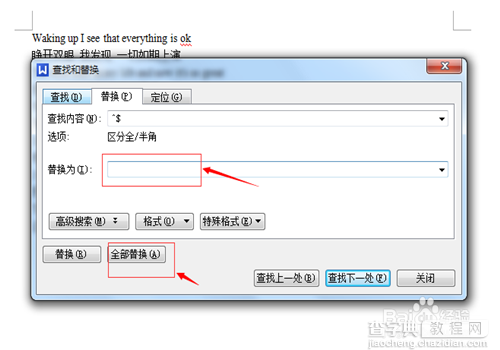
在最后的提示对话栏,点击确认即可。
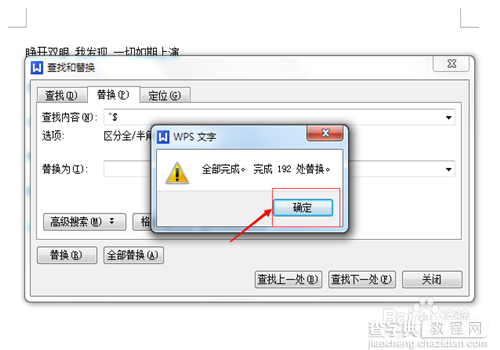
这样,我们就能把文档中的英文都删除掉了。
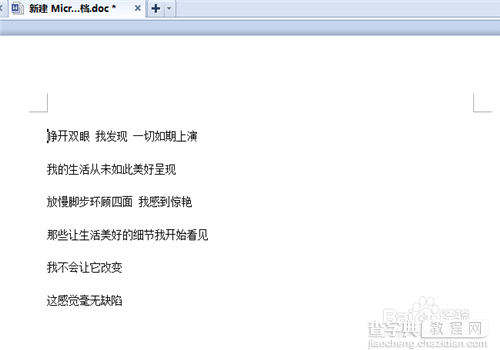
以上就是wps文档怎么快速批量删除英文只剩下中文方法介绍,希望能对大家有所帮助!


